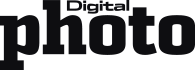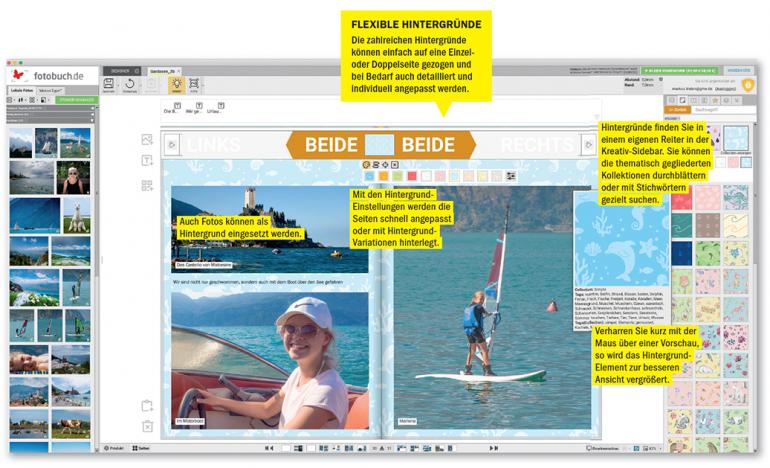Von kreativ bis elegant, von bunt bis edel: Designer 3 bietet Ihnen zahllose Hintergrundelemente, mit denen Sie Ihre Fotobuchseiten verschönern können. Wie Sie die Hintergründe schnell und gezielt einsetzen, wie Sie sie unkompliziert variieren und auch ungewöhnliche Effekte erzielen, lesen Sie hier.
Seiten
Seiten
Der Hintergrund einer Fotobuchseite ist eine Bühne, auf der Ihre Fotos stehen und wirken. Die Fotobuchseite können Sie natürlich einfach einfärben – aber auch mit Mustern, Strukturen, Schmuckelementen oder sogar mit Fotos versehen. Designer 3 liefert dazu zahllose Hintergründe mit vielen Varianten. Die Software erleichtert die Auswahl und Bearbeitung mit cleveren Funktionen.
Wirklich einfach anwenden
Hintergründe haben einen eigenen Reiter in der Kreativ-Sidebar rechts. Sie sind nach Themen geordnet und viele Hintergründe enthalten noch Variationen, die per Mausklick angezeigt werden. Suchen Sie ein bestimmtes Thema (Fische, Strand, Geburtstag, Wolken etc.), so können Sie passende Hintergründe bequem über die Suche finden. Um den gewünschten Hintergrund zu verwenden, ziehen Sie ihn einfach in die Arbeitsfläche. Sehr bequem dabei: Ziehen Sie den Hintergrund auf den Bund (den Übergang zwischen den beiden Seiten in der Buchmitte), so wird der Hintergrund auf beide Seiten angewendet.
Damit ist natürlich längst noch nicht Schluss: Mit den Hintergrund-Einstellungen können Sie Hintergründe variieren, Farben und Muster mit einem Mausklick verändern und vieles mehr. Die Hintergründe von Designer 3 können übrigens auch in Platzhalter gezogen werden. Zusammen mit den zahlreichen Bearbeitungsmöglichkeiten für Platzhalter (siehe hier) werden so aus den Hintergründen flexibel einsetzbare Schmuckelemente. Und natürlich können Sie auch Ihre eigenen Fotos zu Hintergründen für Fotobuchseiten machen.